Microsoft Word หยุดทำงาน [แก้ไข]
แก้ไข Microsoft Word หยุดทำงาน: (Fix Microsoft Word has Stopped Working: )Microsoft Officeเป็นหนึ่งในแพ็คเกจซอฟต์แวร์ที่สำคัญที่สุดที่เราทุกคนติดตั้งในระบบของเรา มันมาพร้อมกับแพ็คเกจซอฟต์แวร์เช่นMicrosoft Word , Excel , PowerPointเป็นต้น MS word ที่ใช้ในการสร้างไฟล์ doc เป็นหนึ่งในซอฟต์แวร์ที่เราใช้ในการเขียนและจัดเก็บไฟล์ข้อความของเรา มีอีกหลายสิ่งที่เราทำกับซอฟต์แวร์นี้ อย่างไรก็ตาม จู่ๆMicrosoft word ก็หยุดทำงานในบางครั้ง อ่าน27 ทางเลือกที่ดีที่สุดสำหรับ Microsoft Word ที่นี่(27 Best Alternatives to Microsoft Word here) .. อ่าน27 ทางเลือกที่ดีที่สุดสำหรับ Microsoft Word ที่นี่(27 Best Alternatives to Microsoft Word here) ..
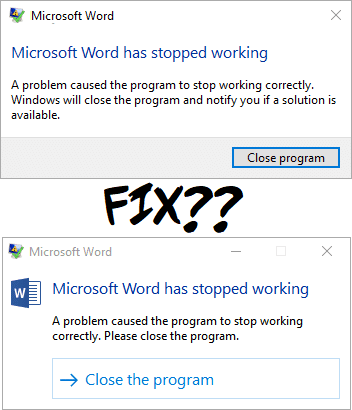
คุณ(Did)เคยประสบปัญหานี้กับคำ MS ของคุณหรือไม่? ขณะเปิด MS word จะทำงานผิดพลาดและแสดงข้อความแสดงข้อผิดพลาดว่า " Microsoft Word หยุดทำงาน" ปัญหาทำให้โปรแกรมหยุดทำงานอย่างถูกต้อง Windows จะปิดโปรแกรมและแจ้งให้คุณทราบหากมีวิธีแก้ไข(Microsoft Word has Stopped Working – A problem caused the program to stop working correctly. Windows will close the program and notify you if a solution is available) – ไม่น่ารำคาญเหรอ? ใช่แล้ว. อย่างไรก็ตาม มันยังให้ตัวเลือกบางอย่างแก่คุณในการค้นหาวิธีแก้ไขปัญหาทางออนไลน์ แต่ท้ายที่สุด คุณก็ต้องหยุดซอฟต์แวร์ของคุณซึ่งไม่เปิดขึ้น ให้เราช่วยคุณโดยให้ชุดวิธีการที่คุณสามารถเลือกได้ขึ้นอยู่กับสถานการณ์ของคุณ
แก้ไข Microsoft Word หยุดทำงาน(Fix Microsoft Word has Stopped Working)
Method 1 – Start with Repair option for Office 2013/2016/2010/2007
ขั้นตอนที่ 1 – เพื่อเริ่มต้นด้วยตัวเลือกการซ่อมแซม คุณต้องไปที่ “ แผงควบคุม(Control Panel) ” เพียง(Just)พิมพ์ “แผงควบคุม” ใน แถบค้นหาของ Windowsแล้วเปิดแผงควบคุม

ขั้นตอนที่ 2 – ตอนนี้ คลิกที่Programs and Features > Microsoft Officeและคลิกที่ ตัวเลือก “ เปลี่ยน(Change) ”

ขั้นตอนที่ 3 – คุณจะได้รับหน้าต่างป๊อปอัปบนหน้าจอของคุณเพื่อขอให้คุณซ่อมแซมหรือถอนการติดตั้งโปรแกรม ที่นี่คุณต้องคลิกที่ตัวเลือกการซ่อมแซม(click on the Repair option.)
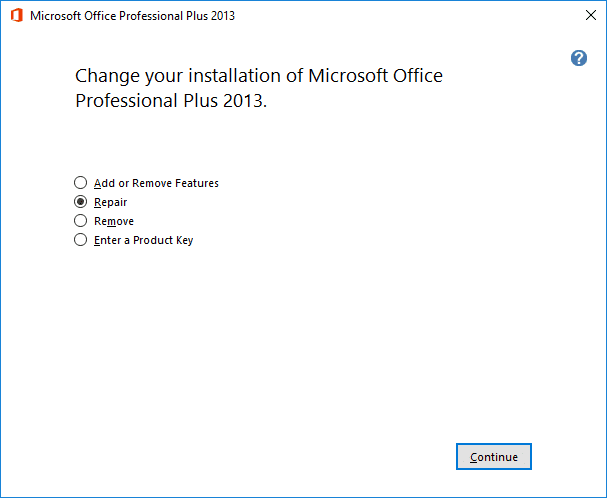
เมื่อคุณจะเริ่มตัวเลือกการซ่อมแซม จะใช้เวลาสักครู่โปรแกรมจะรีสตาร์ท หวังว่า(Hopefully)คุณจะสามารถแก้ไขปัญหา Microsoft Word ได้หยุดทำงาน( Fix Microsoft Word has Stopped Working issue)แต่ถ้าปัญหายังคงมีอยู่ คุณสามารถดำเนินการตามวิธีการแก้ไขปัญหาอื่นๆ ได้
วิธีที่ 2 – ปิดใช้งานปลั๊กอินทั้งหมดของ MS Word(Method 2 – Disable all Plug-ins of MS Word)
คุณอาจไม่เคยสังเกตว่ามีปลั๊กอินภายนอกบางตัวที่ติดตั้งโดยอัตโนมัติและอาจทำให้MS Wordเริ่มทำงานไม่ถูกต้อง ในกรณีนั้น หากคุณเริ่ม MS word ในเซฟโหมด(Safe Mode)โปรแกรมจะไม่โหลดโปรแกรมเสริมใดๆ และสามารถเริ่มทำงานได้อย่างถูกต้อง
ขั้นตอนที่ 1 – Press Windows Key + Rจากนั้นพิมพ์winword.exe /aแล้วกดEnterเปิดMS Wordโดยไม่ต้องใช้ปลั๊กอิน
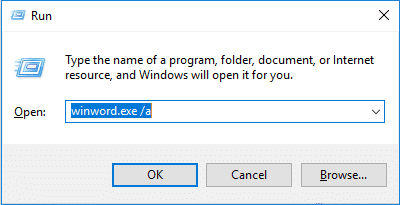
ขั้นตอนที่ 2 – คลิกที่File > Options.

ขั้นตอนที่ 3 – ในป๊อปอัป คุณจะเห็นตัวเลือก Add-in(Add-ins option)ในแถบด้านข้างด้านซ้าย ให้คลิกที่มัน

ขั้นตอนที่ 4 - ปิดใช้งานปลั๊กอินทั้งหมด(Disable all the plug-ins)หรือปลั๊กอินที่คุณคิดว่าน่าจะก่อให้เกิดปัญหากับโปรแกรมและรีสตาร์ทMS Wordของคุณ

สำหรับActive Add-in(Active Add-ins)ให้คลิกที่ปุ่ม Go จากนั้นยกเลิกการเลือก Add-in ที่สร้างปัญหา แล้วคลิก OK
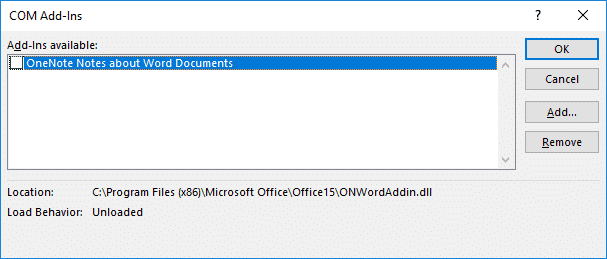
เมื่อเสร็จแล้ว ให้รีบูตพีซีของคุณเพื่อบันทึกการเปลี่ยนแปลง และดูว่าคุณสามารถแก้ไขปัญหา Microsoft Word หยุดทำงานได้หรือไม่( Fix Microsoft Word has Stopped Working issue.)
วิธีที่ 3 – ติดตั้งไฟล์และอัปเดตล่าสุด(Method 3 – Install Latest Files and Updates )
บางครั้งก็เป็นเรื่องของการทำให้หน้าต่างและโปรแกรมของคุณอัปเดตด้วยไฟล์ล่าสุด อาจเป็นไปได้ว่าโปรแกรมของคุณต้องการไฟล์ที่อัปเดตและโปรแกรมแก้ไขเพื่อให้ทำงานได้อย่างราบรื่น คุณสามารถตรวจสอบการอัปเดตล่าสุดเกี่ยวกับ การตั้งค่า Windows Updateได้จากแผงควบคุม และติดตั้งหากมีการอัปเดตที่สำคัญที่รอดำเนินการ นอกจากนี้ คุณยังสามารถเรียกดูศูนย์ดาวน์โหลดของ Microsoft office(Microsoft office download center)เพื่อดาวน์โหลดเซอร์วิสแพ็คล่าสุดได้

วิธีที่ 4 – ลบคีย์รีจิสทรีข้อมูลของ Word(Method 4 – Delete Word Data Registry Key)
หากวิธีการดังกล่าวไม่สามารถช่วยคุณแก้ปัญหาได้ นี่เป็นอีกวิธีหนึ่งในการแก้ไขปัญหา Microsoft Word ได้หยุดทำงาน (Fix Microsoft Word has Stopped Working issue.)เมื่อใดก็ตามที่คุณเปิด MS word ระบบจะเก็บคีย์ไว้ในไฟล์รีจิสตรี ถ้าคุณลบคีย์นั้นWordจะสร้างตัวเองใหม่ในครั้งต่อไปเมื่อคุณเริ่ม Pragma นี้
ขึ้นอยู่กับรุ่น MS word ของคุณ คุณสามารถเลือกหนึ่งในตัวเลือกรีจิสตรีคีย์ที่กล่าวถึงด้านล่าง:
Word 2002: HKEY_CURRENT_USER\Software\Microsoft \Office\10.0\Word\Data Word 2003: HKEY_CURRENT_USER\Software\Microsoft\ Office\11.0\Word\Data Word 2007: HKEY_CURRENT_USER\Software\Microsoft\ Office\12.0\Word\Data Word 2010: HKEY_CURRENT_USER\Software\Microsoft\Office\14.0\Word\Data Word 2013: HKEY_CURRENT_USER\Software\Microsoft\Office\15.0\Word Word 2016: HKEY_CURRENT_USER\Software\Microsoft\Office\16.0\Word

ขั้นตอนที่ 1 – คุณเพียงแค่ต้องเปิดตัวแก้ไขรีจิสทรีบนระบบของคุณ
ขั้นตอนที่ 2 – หากคุณใช้Windows 10ให้กดWindows Key + Rจากนั้นพิมพ์regeditแล้วกดEnterเพื่อเปิดRegistry Editor

อย่างไรก็ตาม คุณต้องระวังให้มากในขณะที่ทำการเปลี่ยนแปลงในส่วนรีจิสตรีคีย์ ดังนั้น คุณต้องปฏิบัติตามวิธีการที่แน่นอนที่กล่าวถึงในที่นี้ และอย่าพยายามแตะไปที่อื่น
ขั้นตอนที่ 3 – เมื่อตัวแก้ไขรีจิสทรีเปิดขึ้น ให้ไปที่ส่วนต่างๆ ที่กล่าวถึงข้างต้น ขึ้นอยู่กับเวอร์ชันของคำของคุณ
ขั้นตอนที่ 4 - คลิกขวาที่คีย์รีจิสทรีData หรือ Word แล้วเลือกตัวเลือก ' (Data or Word )ลบ(Delete) ' นั่นแหละ.
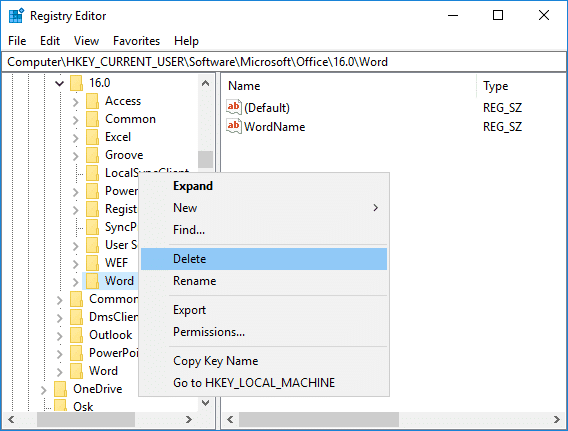
ขั้นตอนที่ 5 – รีสตาร์ท(Restart)โปรแกรมของคุณ หวังว่ามันจะเริ่มอย่างถูกต้อง
วิธีที่ 5 – ลบซอฟต์แวร์ที่ติดตั้งล่าสุด(Method 5 – Remove recently installed software)
คุณ(Did)เพิ่งติดตั้งซอฟต์แวร์ใหม่ในระบบของคุณ (เครื่องพิมพ์ สแกนเนอร์ เว็บแคม ฯลฯ) หรือไม่? คุณอาจกำลังคิดว่าการติดตั้งซอฟต์แวร์ใหม่ที่ไม่เกี่ยวข้องกับ MS word ทำให้เกิดปัญหานี้ได้อย่างไร น่ารำคาญ บางครั้งซอฟต์แวร์ที่ติดตั้งใหม่อาจรบกวนการทำงานของซอฟต์แวร์ที่ติดตั้งไว้ก่อนหน้านี้ คุณสามารถตรวจสอบวิธีนี้ ถอนการติดตั้ง(Uninstall)ซอฟต์แวร์และตรวจสอบว่าปัญหาได้รับการแก้ไขหรือไม่
วิธีที่ 6 – ถอนการติดตั้งและติดตั้ง MS Office ใหม่(Method 6 – Uninstall and Reinstall the MS Office )
หากยังไม่ได้ผล คุณสามารถถอนการติดตั้งMS Officeได้อย่างสมบูรณ์และติดตั้งอีกครั้ง บางทีวิธีนี้อาจช่วยให้คุณแก้ไขปัญหาได้

ที่แนะนำ:(Recommended:)
- วิธีแก้ไขความขัดแย้งของที่อยู่ IP(How to Fix IP Address Conflict)
- เปลี่ยนจากสาธารณะเป็นเครือข่ายส่วนตัวใน Windows 10(Change from Public to Private Network in Windows 10)
- Want to Edit the Hosts File in Windows 10? Here is how to do it!
- ลบบัญชี Gmail อย่างถาวร (มีรูปภาพ)(Delete Gmail Account Permanently (With Pictures))
หวังว่าหนึ่งในวิธีการดังกล่าวจะช่วยคุณในการแก้ไขปัญหา Microsoft Word ได้หยุดทำงาน( Fix Microsoft Word has Stopped Working Issue)และคุณเริ่มทำงานกับMicrosoft Word ของคุณอีก ครั้ง หากคุณยังคงมีคำถามใดๆ เกี่ยวกับบทความนี้ โปรดอย่าลังเลที่จะถามพวกเขาในส่วนความคิดเห็น
Related posts
วิธีการเริ่มต้นใน Microsoft Word Safe Mode
วิธีการลบ Break มาตราใน Microsoft Word
Microsoft Word คืออะไร? - ความหมายจาก TechCult
แบบอักษรตัวสะกดที่ดีที่สุดใน Microsoft Word คืออะไร
Create แบบฟอร์ม fillable ใน Microsoft Word
วิธีสร้างและบันทึกเอกสาร Word ใน Microsoft Office สำหรับ Android
วิธีสร้างบาร์โค้ดโดยใช้ Microsoft Word
วิธีแทรกและแก้ไขตารางใน Microsoft Word สำหรับ Android
วิธีแปลง PDF เป็นเอกสาร Word ที่สามารถแก้ไขได้
วิธีตั้งค่าภาพพื้นหลังสำหรับ Microsoft Word
วิธีเปลี่ยนการวางแนวของหน้าเดียว (หรือมากกว่า) ในเอกสาร Word
27 ทางเลือกที่ดีที่สุดสำหรับ Microsoft Word
วิธีจัดรูปแบบข้อความใน Microsoft Office Word สำหรับ Android
วิธีจัดรูปแบบย่อหน้าใน Microsoft Word สำหรับ Android
วิธีเพิ่มและแก้ไขรูปภาพและรูปร่างใน Microsoft Word สำหรับ Android
วิธีการสลับ Columns or Rows ใน Excel [ทีละขั้นตอน]
วิธีเปิดใช้งานและใช้ Panning Hand ใน Microsoft Office apps
วิธีสร้างรายการใน Microsoft Word สำหรับ Android
วิธีการใส่ PDF เป็น Word Document
วิธีการตั้งค่า 1 นิ้ว Margins ใน Microsoft Word
